
Söka efter vad som helst med Spotlight på datorn
Spotlight hjälper dig att snabbt hitta saker på datorn och visar förslag från appar, filer, åtgärder, internet och urklipp. I Spotlight kan du öppna eller kopiera ett objekt, visa dess plats eller utföra en åtgärd.
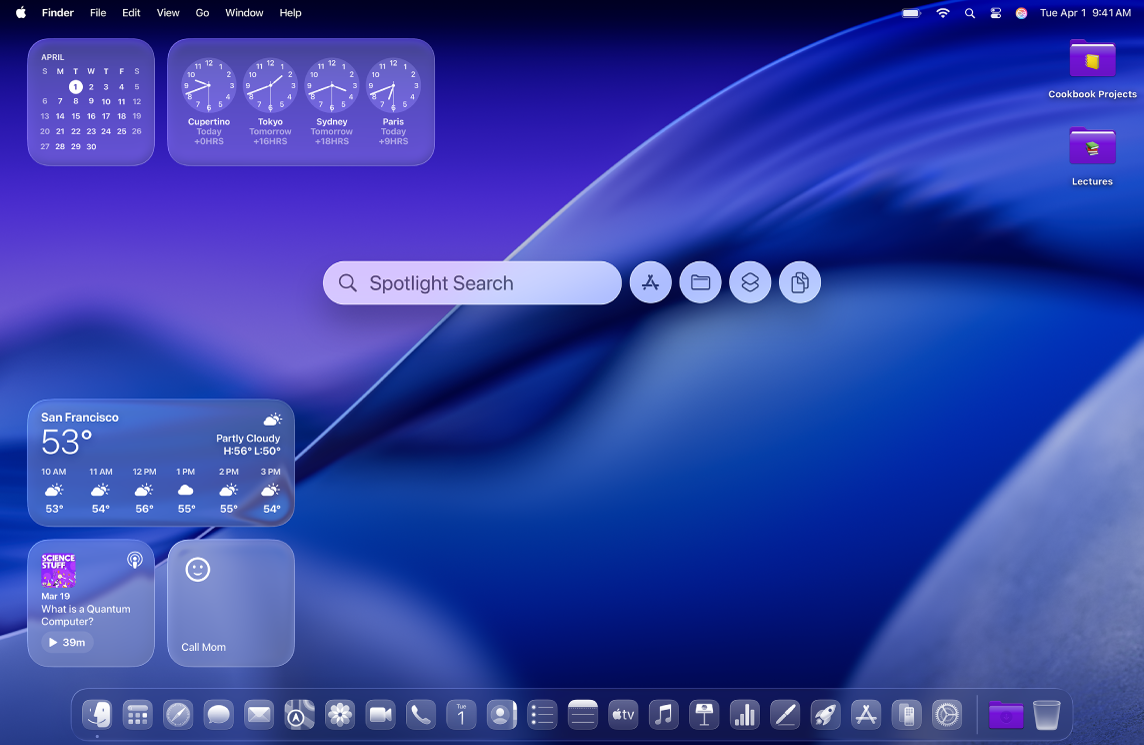
Söka efter något
Gör något av följande för att öppna Spotlight på datorn:
Tryck på kommando-mellanslag.
Klicka på
 (om det visas) i menyraden.
(om det visas) i menyraden.Om Spotlight-symbolen inte finns i menyraden kan du lägga till den i inställningarna Menyrad.
Tryck på
 (om den finns) i raden med funktionstangenter på tangentbordet.
(om den finns) i raden med funktionstangenter på tangentbordet.
Du kan dra Spotlight vart du vill på skrivbordet och ändra storlek så att du kan se fler eller färre resultat.
Skriv det du söker efter i sökfältet – resultaten börjar visas medan du skriver.
Tips: Tryck på uppåtpiltangenten på tangentbordet om du vill visa dina tidigare Spotlight-sökningar.
Spotlight listar de bästa sökträffarna först. Klicka på en av dem för att förhandsvisa eller öppna den. Spotlight föreslår också variationer på din sökning. De träffarna visas i Spotlight eller på webben.
Om sökningen ger oväntade eller för många träffar kan du förfina den. Se Begränsa sökträffarna i Spotlight.
Använd Spotlight-sökresultat
Gör något av följande i Spotlight-resultaten:
Öppna ett objekt: Dubbelklicka på den. Du kan också markera objektet och trycka på returtangenten. Den här åtgärden kan öppna en app, till exempel Meddelanden eller Tips-appen.
Obs! Under skärmfri tid, eller om du når tidsgränsen som har angivits för appar i inställningarna Skärmtid, tonas appsymbolerna i sökträffar ned och en timglassymbol

Visa var en fil finns på datorn: Markera filen och håll ned kommandotangenten. Platsen för filen visas längst ned i förhandsvisningen.
Kopiera ett objekt: Dra en fil till skrivbordet eller ett Finder-fönster.
Utför en åtgärd: Med Spotlight kan du utföra hundratals åtgärder utan att flytta fingrarna från tangentbordet. Och med nya snabbtangenter kan du utföra åtgärder ännu snabbare. Se Utför åtgärder och använd genvägar i Spotlight.
Få beräkningar och omvandlingar: Du kan få svar på matematiska uttryck och omvandlingar direkt i Spotlight. Se Få beräkningar och omvandlingar i Spotlight.
Bläddra bland urklippshistoriken: Med Spotlight kan du hitta information som du tidigare kopierade till urklipp. Se Sök i urklippshistoriken i Spotlight.